Bitwarden: Cum se deschide adresa URL asociată cu o intrare

Trebuie să deschideți o adresă URL asociată cu o intrare în Bitwarden? Atunci acest ghid este pentru dvs.

Administratorii de parole stochează în siguranță detaliile dvs. de conectare pentru multe conturi. Aceasta înseamnă că trebuie doar să vă amintiți parolele pentru a vă conecta la dispozitivele dvs. și a vă conecta la managerul de parole. Orice altceva este gestionat pentru tine. Pentru conturile de pe majoritatea site-urilor web, veți avea nevoie doar de un nume de utilizator și o parolă pentru a vă conecta. Cu toate acestea, unele site-uri pot avea un formular de conectare mai complex. În aceste cazuri, una dintre caracteristicile ucigașe ale Bitwarden, câmpurile personalizate, poate fi deosebit de utilă.
Câmpurile personalizate vă permit să creați și să numiți variabile noi într-o intrare care poate fi, de asemenea, completată automat. Dacă vreodată trebuie să stocați detalii pentru un al doilea cont pe același site, puteți alege să introduceți din nou manual toate detaliile, inclusiv câmpurile personalizate. Alternativ, puteți alege să utilizați caracteristica „Clonare intrare” pentru a copia structura existentă a unei intrări.
Clonarea unei intrări ia o copie a intrării așa cum este. Apoi puteți edita fie originalul, fie copia clonată în mod independent. Acest lucru vă poate ajuta dacă aveți mai multe conturi cu același serviciu, mai ales dacă aceste intrări au câmpuri personalizate.
Pentru a clona o intrare prin extensia de browser Bitwarden , trebuie mai întâi să deschideți panoul de extensie. Pentru a face acest lucru, faceți clic pe pictograma extensiei Bitwarden. Apoi, găsiți intrarea pe care doriți să o clonați și faceți clic pe „Vizualizare”. Dacă intrarea este configurată cu o adresă URL și vă aflați în prezent pe acel site web, aceasta va apărea în fila „Tab” implicită. Alternativ, dacă intrarea pe care doriți să o clonați nu apare aici, puteți folosi bara de căutare din partea de sus a filei „Seiful meu” din partea de jos pentru a găsi intrarea dorită.
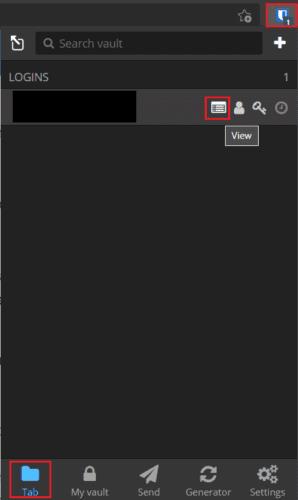
Deschideți panoul de extensie, apoi faceți clic pe „Vizualizare” pe intrarea pe care doriți să o clonați.
Când vizualizați intrarea, doriți să clonați, derulați în partea de jos și faceți clic pe „Clonați elementul”.
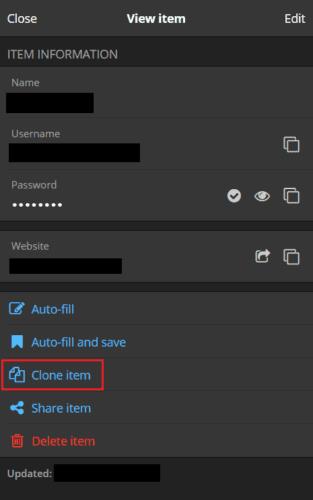
Faceți clic pe „Clonați elementul” din partea de jos a paginii de intrare.
Dacă faceți clic pe „Clonare element” se va deschide ecranul „Adăugare element” și îl va popula în prealabil cu toate detaliile intrării pe care ați clonat-o, singura diferență fiind numele de intrare cu „- Clonare” adăugat la sfârșitul acesteia. Acum trebuie doar să schimbați detaliile dorite, apoi să faceți clic pe „Salvați” în partea dreaptă sus.
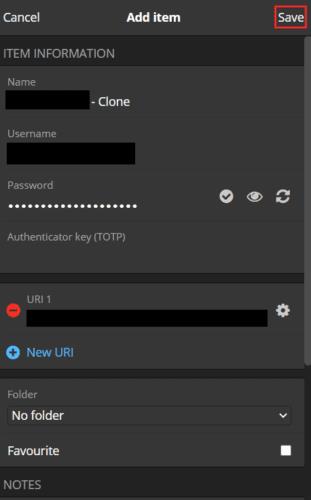
Editați intrarea clonată pentru a conține noile detalii pe care doriți să le salvați, apoi faceți clic pe „Salvați”.
Pentru a clona o intrare prin intermediul site-ului web Bitwarden, conectați-vă mai întâi la seiful web Bitwarden. Apoi, în fila „Seiful meu” implicit, găsiți intrarea pe care doriți să o clonați, apoi faceți clic pe pictograma roții dințate din dreapta acesteia și selectați „Clonare”.
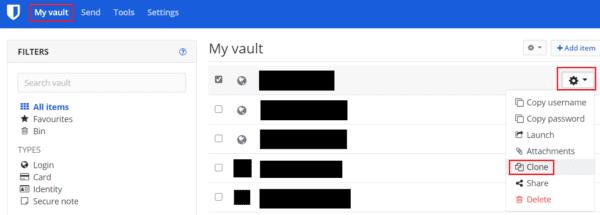
Găsiți intrarea pe care doriți să o clonați în fila implicită „Seiful meu”, apoi faceți clic pe pictograma roții dințate și pe „Clonare”.
Acum veți vedea formularul „Adăugați un articol” cu toate detaliile intrării clonate preumplute. La fel ca în extensie, singura diferență va fi adăugarea „- clonă” la sfârșitul numelui intrării. După ce ați actualizat intrarea clonată cu toate modificările pe care doriți să le faceți, faceți clic pe „Salvați” în colțul din stânga jos.
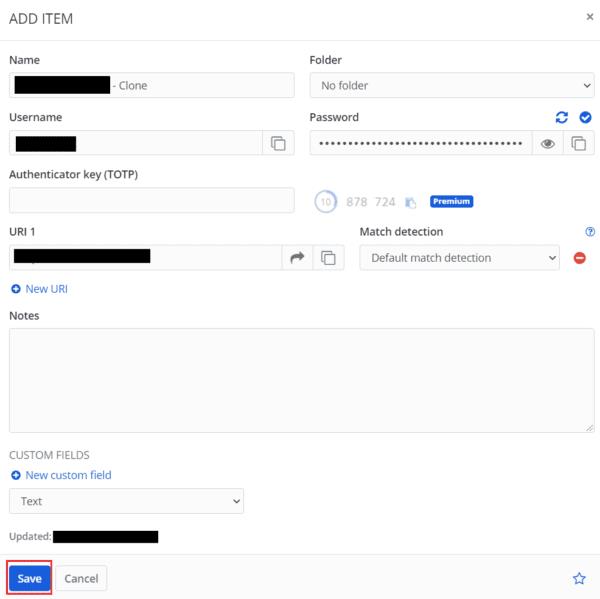
Editați detaliile pe care doriți să le modificați și faceți clic pe „Salvați”.
Uneori, când creați o intrare nouă în seiful Bitwarden, vă recomandăm să copiați o intrare anterioară ca punct de plecare. Urmând pașii din acest ghid, puteți clona o intrare în seiful Bitwarden.
Trebuie să deschideți o adresă URL asociată cu o intrare în Bitwarden? Atunci acest ghid este pentru dvs.
Dacă browserul dvs. nu poate stabili o conexiune cu aplicația desktop 1Password, actualizați computerul, părăsiți 1Password și reporniți computerul.
Lăsarea conturilor deschise reprezintă un risc major de securitate. Vedeți cum puteți anula toate sesiunile Bitwarden.
E timpul pentru o schimbare când vine vorba de parole? Iată cum vă puteți importa parolele.
Dacă 1Password nu poate ajunge la server, modificați setările browserului pentru a permite toate cookie-urile și actualizați versiunea browserului.
Dacă sugestiul dvs. de parolă Bitwarden ar putea fi îmbunătățit, aceștia sunt pașii pentru ao schimba.
Păstrați-vă parolele în siguranță știind cum să blocați extensia Bitwarden. Iată cum.
Descoperiți cât de ușor este să schimbați adresa de e-mail pentru contul dvs. Bitwarden. Iată pașii de urmat.
Cu toții avem nevoie de o schimbare din când în când. Iată pașii pentru a vă schimba numele în Bitwarden.
Uneori trebuie să faceți lucrurile manual, iar acest lucru se aplică completării automate a unui formular de autentificare în Bitwarden.
Când aveți nevoie de mai multe informații despre o intrare, iată cum puteți vizualiza toate informațiile de pe Bitarden.
Trebuie să vă vedeți ket-ul API în Bitwarden? Urmați acești pași pentru ao vedea.
Este posibil ca Bitwarden să nu funcționeze pe toate aplicațiile. Iată cum să copiați parola și numele de utilizator pentru acele aplicații necompatibile.
Vedeți cum puteți utiliza funcția de încălcare a datelor Bitwarden pentru a vedea dacă ați fost afectat.
Dacă aplicațiile și programele nefixate reapar constant pe bara de activități, poți edita fișierul Layout XML și elimina liniile personalizate.
Șterge informațiile salvate din completarea automată Firefox urmând acești pași rapizi și simpli pentru dispozitive Windows și Android.
În acest tutorial, vă arătăm cum să efectuați o resetare soft sau hard pe Apple iPod Shuffle.
Există atât de multe aplicații excelente pe Google Play, încât nu poți să nu te abonezi. După un timp, lista aceea crește, iar vei avea nevoie să gestionezi subscripțiile Google Play
Căutând cardul potrivit din buzunar sau portofel pentru a face o plată poate fi o adevărată bătaie de cap. În ultimii ani, diverse companii au dezvoltat și lansat soluții de plată contactless.
Când ștergi istoricul descărcărilor Android, ajungi să ai mai mult spațiu de stocare printre altele. Iată pașii pe care trebuie să-i urmezi.
Aceast ghid te va învăța cum să ștergi fotografii și videoclipuri de pe Facebook folosind un PC, un dispozitiv Android sau iOS.
Am petrecut puțin timp cu Galaxy Tab S9 Ultra, iar acesta este tabletă perfectă pentru a fi asociată cu PC-ul dumneavoastră Windows sau cu Galaxy S23. Și
Dezactivează mesajele de grup în Android 11 pentru a menține notificările sub control pentru aplicația Mesaje, WhatsApp și Telegram.
Șterge istoricul URL din bara de adresă pe Firefox și păstrează sesiunea ta privată urmând acești pași rapizi și ușori.





















